1.[★ブックマーク登録]を表示する
![アドレスバーが表示されないときはタブをタップする ,ブックマークに登録したいWebページを表示しておく ,[★]をタップ](/contents/070/img/img20120302130607015340.jpg)
2.ブックマークに登録する
![ここをタップして[ホーム画面]を選択すると、閲覧中のWebページへのショートカットアイコンをホーム画面に作成できる,必要に応じてラベル名を変更する ,[OK]をタップ,[★ブックマーク登録]が表示された](/contents/070/img/img20120302131003031427.jpg)
3.ブックマークに登録された
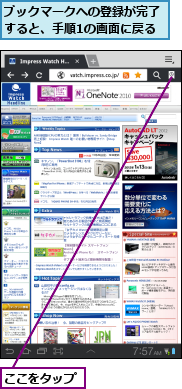
4.ブックマークを確認する
![サムネイルをタップすると、Webページが表示される,ブックマークに登録されていることを確認 ,ブックマークの 一覧が表示された ,[ブックマーク]が表示された](/contents/070/img/img20120302131332065378.jpg)
[ヒント]閲覧履歴を確認するには
過去に検索したWebページを閲覧したいときには、手順1でタップした[★]の右側にあるブックマークボタン(リボンの中に時計があるアイコン)をタップしてください。ここでアクションバーの[履歴]をタップすると、過去にアクセスしたWebページが期間ごとに確認でき、確認したい期間をタップすると、閲覧履歴が表示されます。なお、表示された履歴をロングタッチすると、その履歴を削除することができます。またメニューボタンから[履歴を削除する]をタップすると、すべての履歴を一括消去できます。
![[ブラウザ]からは閲覧履歴も確認できる](/contents/070/img/img20120302131443090767.jpg)
[ヒント]ブックマークをフォルダーで管理するには
手順4の画面のアクションバーにあるペンのアイコンをタップすると、ブックマークの編集画面が表示されます。画面上部に表示される[新規フォルダー]をタップすると、フォルダーを作成できます。ブックマークの数が多くなってきたときは、フォルダーを活用すると便利です。作成したフォルダーにブックマークを移動するには、手順4の画面でブックマークのサムネイルをロングタッチすると表示される[ブックマーク編集]をタップし、[登録]で作成したフォルダーを選択すると、ブックマークを任意のフォルダーに移動できます。
[ヒント]ブックマークを削除するには
手順4の画面でブックマークのサムネイルをロングタッチすると表示される[ブックマークを削除]をタップすると、ブックマークを削除できます。また、フォルダーでブックマークを管理しているときは、手順4の画面でブックマークのフォルダーをロングタッチすると[フォルダーを削除]が表示されます。これをタップすると、フォルダーごとブックマークを削除できます。




